1. Setting Ms. Outlook untuk Email Kantor 1
langkah-langkahnya udah seperti biasa
Klik Star trus Ms Outlook kluar deh window. langssung ke tampilan berikut aja deh :
User Information
User Name : supriadi
Email Address : adi@mmi-pt.com
Server Information
Incoming mail server (pop3) : pop.googlemail.com
Outgoing mail server (smtp) : smtp.googlemail.com
Logon Information
User Name : adi@mmi-pt.com
password : xxxxxxxxxx
Kemudian klik More Settings
klik tab. outgoing server beri tanda chek pada (smtp)
klik tab. advance ( POP3 = 995) (SMTP=25) Berikan tanda chek keduanya
kemudian OK. dan test account setting. kl udah sending smua berarti sudah sukses.
2. Setting Ms. Outlook untuk Email Kantor 2
langkah-langkahnya udah seperti biasalah langsung yah :
User Information
User Name : supriadi
Email Address : supriadi@mmi-pt.co.id
Server Information
Incoming mail server (pop3) : mail.mmi-pt.co.id
Outgoing mail server (smtp) : mail.mmi-pt.co.id
Logon Information
User Name : supriadi
password : xxxxxxxx
Kemudian klik More Settings
klik tab. outgoing server beri tanda cek pada (smtp)
klik tab. advance ( POP3 = 110) (SMTP=25) unchek
kemudian OK. dan test account setting. kl udah sending smuat berarti sudah sukses.
3. Setting Ms. Outlook untuk GMAIL
langkah-langkahnya udah seperti biasalah langsung yah :
User Information
User Name : supriadi
Email Address : supriadi@gmail.com
Server Information
Incoming mail server (pop3) : pop.gmail.com
Outgoing mail server (smtp) : smtp.gmail.com
Logon Information
User Name : supriadi
password : xxxxxxxx
Kemudian klik More Settings
klik tab. outgoing server beri tanda cek pada (smtp)
klik tab. advance ( POP3 = 995) (SMTP=465) Berikan tanda chek keduanya
kemudian OK. dan test account setting. kl udah sending smuat berarti sudah sukses.
Mudah-mudahan semua sukses.
Demikian sedikit pengalaman yang saya alami mudah2an bermanfaat




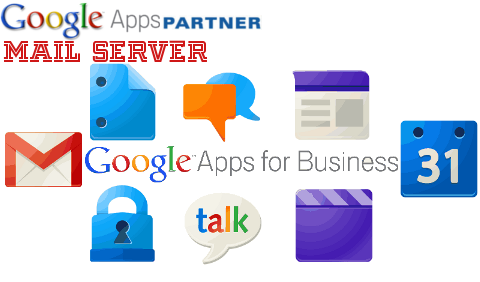
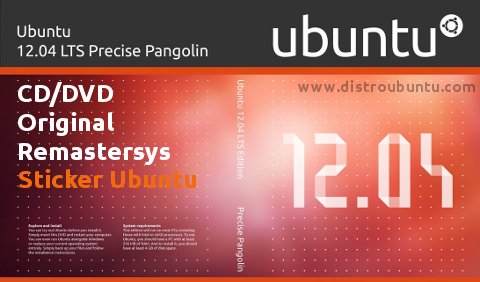


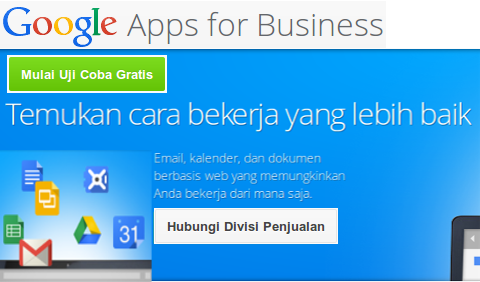


 Unknown
Unknown
 Posted in:
Posted in: 


















